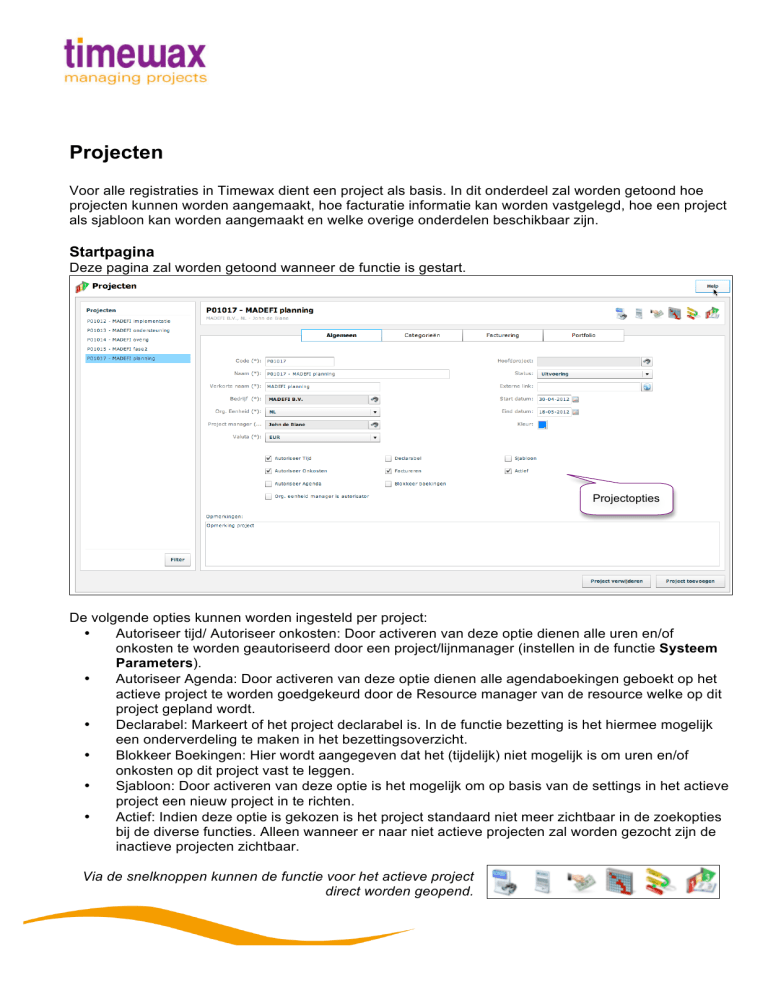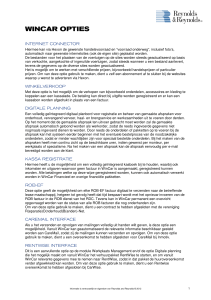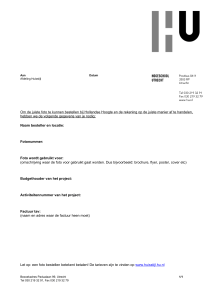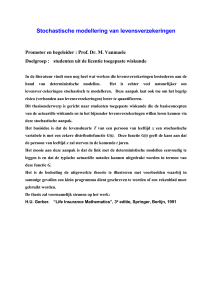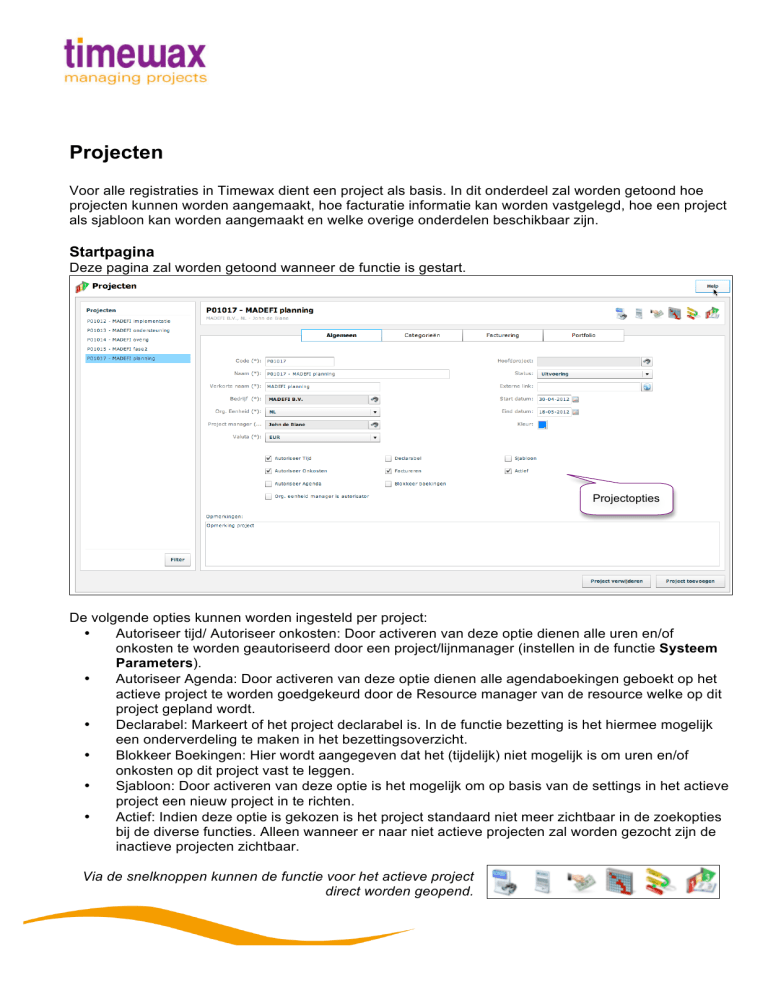
Projecten
Voor alle registraties in Timewax dient een project als basis. In dit onderdeel zal worden getoond hoe
projecten kunnen worden aangemaakt, hoe facturatie informatie kan worden vastgelegd, hoe een project
als sjabloon kan worden aangemaakt en welke overige onderdelen beschikbaar zijn.
Startpagina
Deze pagina zal worden getoond wanneer de functie is gestart.
Projectopties
De volgende opties kunnen worden ingesteld per project:
•
Autoriseer tijd/ Autoriseer onkosten: Door activeren van deze optie dienen alle uren en/of
onkosten te worden geautoriseerd door een project/lijnmanager (instellen in de functie Systeem
Parameters).
•
Autoriseer Agenda: Door activeren van deze optie dienen alle agendaboekingen geboekt op het
actieve project te worden goedgekeurd door de Resource manager van de resource welke op dit
project gepland wordt.
•
Declarabel: Markeert of het project declarabel is. In de functie bezetting is het hiermee mogelijk
een onderverdeling te maken in het bezettingsoverzicht.
•
Blokkeer Boekingen: Hier wordt aangegeven dat het (tijdelijk) niet mogelijk is om uren en/of
onkosten op dit project vast te leggen.
•
Sjabloon: Door activeren van deze optie is het mogelijk om op basis van de settings in het actieve
project een nieuw project in te richten.
•
Actief: Indien deze optie is gekozen is het project standaard niet meer zichtbaar in de zoekopties
bij de diverse functies. Alleen wanneer er naar niet actieve projecten zal worden gezocht zijn de
inactieve projecten zichtbaar.
Via de snelknoppen kunnen de functie voor het actieve project
direct worden geopend.
1/3
Aanmaken nieuwe projecten
Aanmaken van een nieuw project kan via de knop Project
toevoegen. Na selectie zal het aanmaakscherm worden geopend.
De verplichte velden dienen te worden gevuld. In de tab Breakdown
kan al een standaard breakdown structuur worden bepaald. Timewax
zal standaard een breakdown aanmaken. Toevoegen van extra
informatie per breakdown en het koppelen van resources moet in de
functie Breakdown worden gedaan.
In de functie Systeem parameters kan worden ingesteld of de
projectcode uniek moet zijn.
Ook in te stellen in deze functie is de automatische nummering. Indien deze optie is gekozen zullen alle
projecten worden aangemaakt met een oplopend nummer. Dit is een standaard opmaak: jaar-maandopplopen nummer. Een project aangemaakt in augustus 2012 krijgt nummer 12080001, het volgende
project in die maand 12080002. Nummering kan ook zelf worden bepaald, dit gaat per sjabloon.
Aanmaken nieuwe projecten op basis van een sjabloon
Om snel een nieuw project aan te maken kan dit worden gedaan op basis van een sjabloon. De volgende
onderdelen worden dan direct overgenomen:
• Bedrijf: Moet aangemaakt zijn in de functie Bedrijf. Indien op het gekoppelde bedrijf de debiteur rol is
gevuld kan deze worden gebruikt voor facturatie en voor het versturen van bevestigingsmail vanuit de
resource planning.
• Organisatorische eenheid: Moet aangemaakt zijn functie Organisatorische eenheid. De afdeling
waar het project toe behoort.
• Projectmanager: Moet aangemaakt zijn in de functie Resource. De (project)manager van het project.
Kan worden gebruikt in databeveiliging, is zichtbaar bij resourceboekingen en kan worden gebruikt
als filter bij het zoeken naar projecten.
• Breakdown structuur inclusief alle breakdown instellingen: Beheer kan worden gedaan in de functie
Breakdown. De volgende instellingen worden per breakdown meegenomen:
o Rekeningtype
o Status
o Team manager
o Begrote uren en tarief
o Kleur
o Doorbelasten
o Exit Criteria
• Facturatie instellingen. Type factuur, gedrag van uren en onkosten en factuur verantwoordelijke.
• Portfolio toekenning
Optioneel kan ook nog worden meegenomen:
• Automatische nummering: Als bij de code van het sjabloon project aan het einde van de code
'AUTONUM#' wordt gevuld dan zal bij het aanmaken van een nieuw project op basis van dit sjabloon
automatische nummering worden gebruikt. Alles wat voor code 'AUTONUM#' staat is een prefix.
De # staat voor het aantal posities dat de nummering moet zijn dus bijv ONH-AUTONUM4 krijgt de
nummering ONH-0001 en ONH-0002.
• Overname van de projectcode of projectnaam in de breakdowns: Er kan worden gekozen uit de
variabelen {project.code}, {project.name} en {project.shortName} Deze waardes worden vervangen
door de daadwerkelijke waardes van het project.
• Projectplanning: Indien deze optie is gekozen zal op basis van de in te vullen startdatum de
projectplanning zoals deze in het sjabloon project is gemaakt worden overgenomen.
2/3
•
Aanvraagboekingen: Indien deze optie is gekozen zal Timewax automatisch aanvraagboekingen
aanmaken. Aanmaken gaat op basis van het standaard aantal uren voor een boeking uit de functie
Systeem parameters, het begroot aantal uren vanuit de breakdown (functie Breakdown) en de
doorlooptijd van de projectplanning.
Breakdowns
Ten behoeve van het opbouwen van de breakdown structuur van een project is de functie Breakdown
beschikbaar. In deze functie kan de volledige breakdownstructuur van een project worden beheerd. Ook
het toekennen van rechten ten behoeve van tijdschrijven dient in deze functie te worden uitgevoerd.
Categorieën
Per project kunnen de meest relevante stuurgegevens worden vastgelegd. Gevulde waarden zijn te
gebruiken in rapportages, het opstellen van business cases of bij het inzichtelijk maken van het
specifieke project. De getoonde opties kunnen worden aangepast in de functie Attributen.
Factuur gegevens
Op deze pagina kan de aan het facturatie proces behorende informatie worden vastgelegd.
Alleen de resources in de velden Verantwoordelijke en Backup verantw. zijn in staat om een facturatie
proces te starten voor het betreffende project. De te gebruiken Factuurlay-out kan worden aangemaakt in
de functie Factuurlay-out.
Indien er bij Factuurtype KM is gekozen voor Prijs per km dan dient er ook een kilometerprijs te worden
gevuld. De waarden ingevuld bij Factuur referenties kunnen op de factuur worden getoond. Te denken
valt aan ordernummers en contactpersonen. Deze velden zijn vrij te gebruiken.
Portfolio
Het is mogelijk een project aan één of meerdere portfolio’s te koppelen. Hiermee is
het mogelijk projecten naar eigen behoefte te kunnen groeperen. Nieuwe portfolio’s
kunnen worden aangemaakt via de knop Portfolio toevoegen. Het beheren van de
overige portfolio instellingen in de functie Portfolio’s.
Bestanden
Het is mogelijk een onbeperkt aantal bestanden toe te voegen aan een project. Laden
van bestanden gaat via de functie Documenten.
3/3